苹果电脑上怎么格式化u盘
更新时间:2023-11-24 12:01:43作者:jiang
苹果电脑上怎么格式化u盘,苹果电脑一向以其稳定性和易用性而备受赞誉,然而在使用过程中,我们有时仍然会面临一些问题,比如如何格式化U盘,U盘作为一种常见的外部存储设备,我们经常需要对其进行格式化以满足不同的需求。在苹果电脑Mac上,如何格式化U盘呢?本文将为大家介绍几种简单易行的方法,帮助大家轻松解决这个问题。
方法如下:
1.我们在苹果电脑桌面左上角点击前往选项。
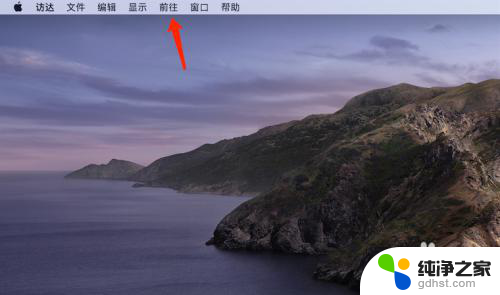
2.在打开的菜单中选择实用工具。
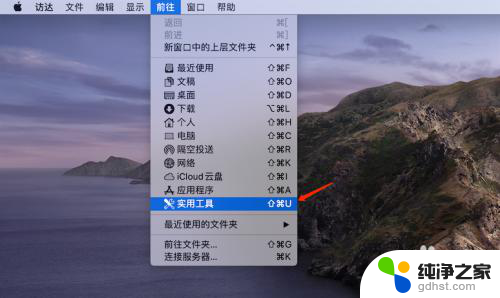
3.双击打开磁盘工具。
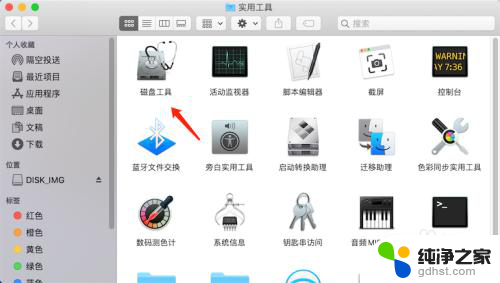
4.在打开的窗口中点击选中想要格式化的优盘。
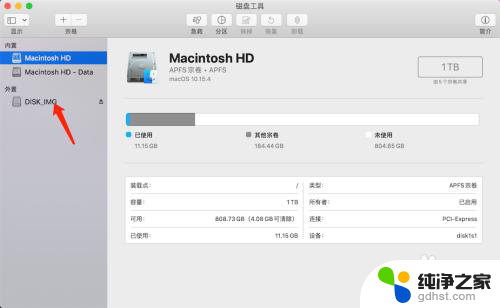
5.暂时点击箭头所指的抹掉。
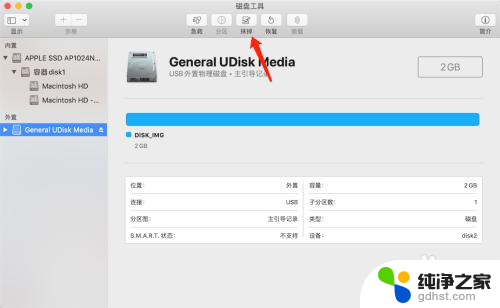
6.我们可以对U盘进行重命名,如果不需要的话也不用修改。点击打开格式。
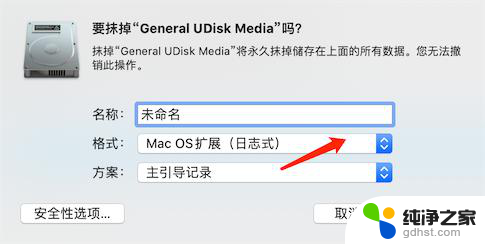
7.选择exfat,该格式在苹果系统和微软系统中通用。同时文件大小也不受限制。
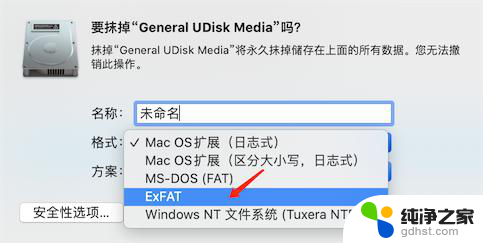
8.方案选择主引导记录,点击抹掉。然后静静等待系统进行数据的格式化即可。
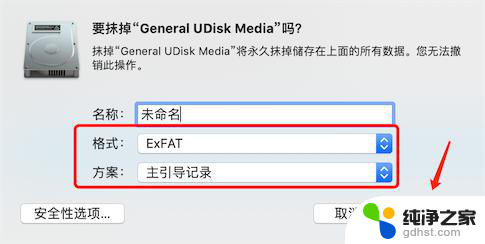
以上就是在苹果电脑上格式化U盘的全部步骤,如果你有需要,可以按照这些步骤进行操作,希望对大家有所帮助。
- 上一篇: 耳机4根线怎么接线图解
- 下一篇: 电脑端可以登陆2个微信吗
苹果电脑上怎么格式化u盘相关教程
-
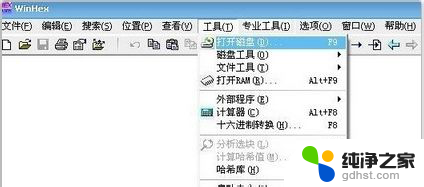 u盘磁盘未被格式化怎么办
u盘磁盘未被格式化怎么办2023-12-12
-
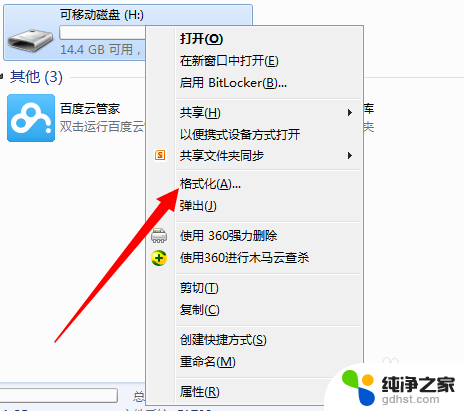 u盘如何格式化为fat32格式
u盘如何格式化为fat32格式2024-02-24
-
 u盘有写保护怎么格式化?
u盘有写保护怎么格式化?2024-04-17
-
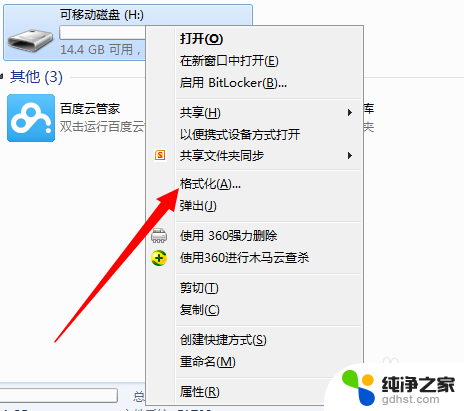 怎么把u盘格式化fat32
怎么把u盘格式化fat322024-01-07
电脑教程推荐